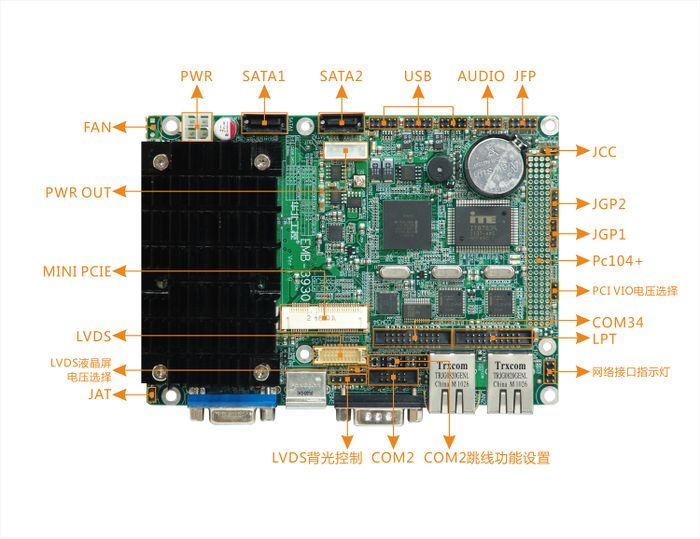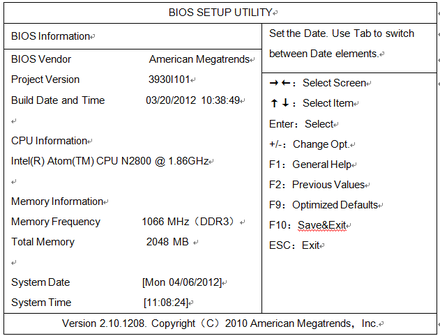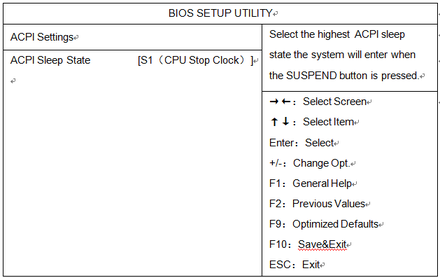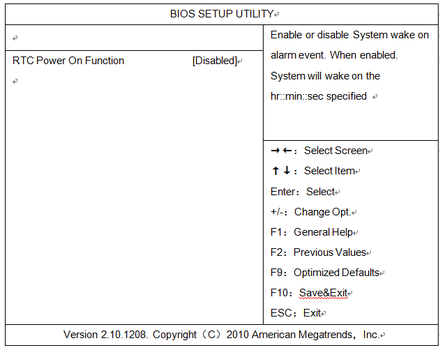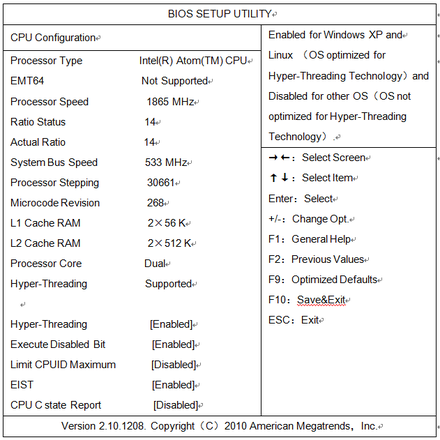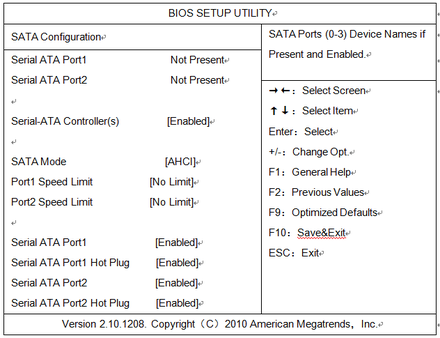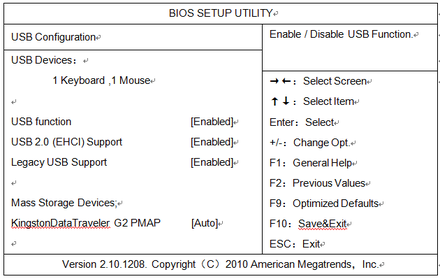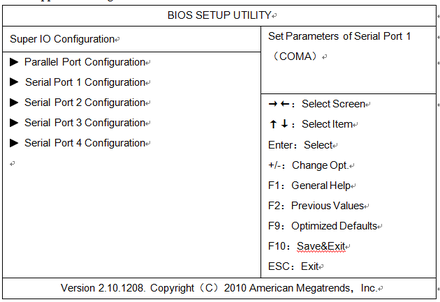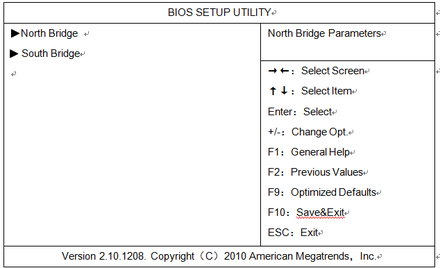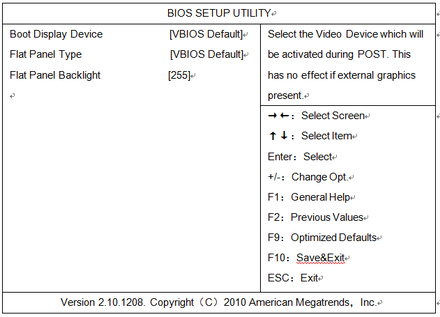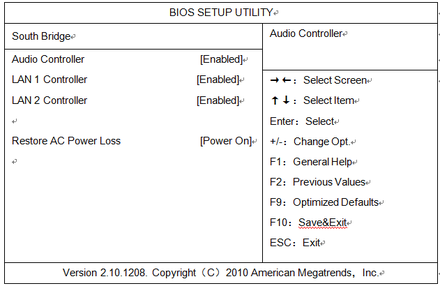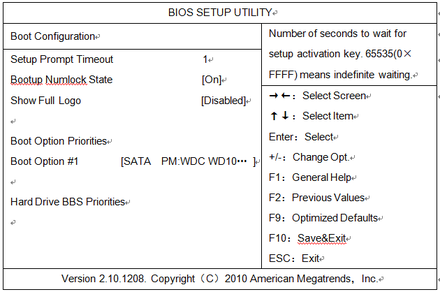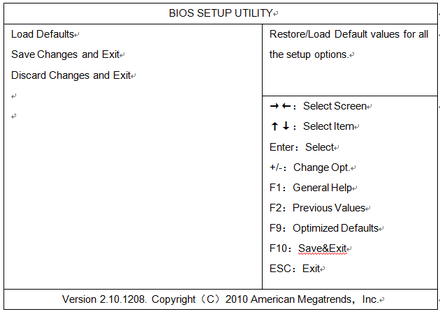“EMB-3930”的版本间的差异
来自ARM Wiki
Wangqiuyun(讨论 | 贡献) |
Wangqiuyun(讨论 | 贡献) (→BIOS程序设置) |
||
| 第116行: | 第116行: | ||
:[[File:EMB-3930 EMB-3930 Supper IO Configuration.PNG|frameless|440px|EMB-3930 Supper IO Configuration]] | :[[File:EMB-3930 EMB-3930 Supper IO Configuration.PNG|frameless|440px|EMB-3930 Supper IO Configuration]] | ||
* Parallel Port Configuration: | * Parallel Port Configuration: | ||
| − | + | :1)Serial Port此项用于设置打开或关闭并行接口,设置值为[Enabled][Disabled]。 | |
| − | + | :2)Device Setting(只读):显示并口所占用的中断和地址。 | |
| − | + | :3)Change Setting:此项用于改变并口的资源设置,包括地址和中断,建议默认选择Auto。 | |
| − | + | :4)Device Mode:此项用来设置并口的工作模式,包括Standard,EPP,ECP,ECP+EPP等。 | |
* Serial Port 1 Configuration: | * Serial Port 1 Configuration: | ||
| − | + | :1)Serial Port:此项用于设置打开或关闭串行接口,设置值为[Enabled][Disabled]。 | |
| − | + | :2)Device Setting(只读):显示串口的中断和地址。 | |
| − | + | :3)Change Setting:此项用于改变串口设置,建议默认选择Auto。以下Serial Port 1-4 Configuration设置同上。 | |
; H/W Monitor | ; H/W Monitor | ||
2018年9月3日 (一) 17:57的最新版本
目录
产品简介
- EMB-3930(以下简称3930)是华北工控面向工业,交通,信息化领域等研发的一款高可靠性工业主板,是一款3.5”嵌入式主板,基于Intel Cedar Trail平台,板载Intel Atom N2800/D2550处理器。
- EMB-3930具有高性能、接口丰富及工业级高可靠性,可广泛为数字标牌、POS机、自助终端和工业自动化应用等提供完善的硬件解决方案。
- EMB-3930不仅提供VGA+LVDS两种显示接口。亦支持4个COM口,6个USB 2.0接口。
- CPU:Intel Atom N2800/D2550处理器
- 芯片组:Intel NM10
- 内存:1条SO-DIMM插槽,支持DDR3 800/1066,最高可达4G
- 显示接口:支持VGA + LVDS两种显示接口,支持独立双显
- Ethernet:2x LAN 10/100/1000Mbps, Intel 82583
- SuperI/O:IT8783
- 存储:2个标准的7Pin SATA接口
- 音频:采用ALC662音频控制芯片,提供Audio扩展插针,1个2×5Pin插针,提供1路Line-in,1路Line-out,1路Mic-in
- BIOS:AMI EFI
- COM:4x COM,COM1为标准的DB9接口,COM2为2×5 Pin接口,COM3-COM4为2×10 Pin接口,COM1-COM4支持RS232模式,COM2还支持RS422/485模式
- USB:6x USB 2.0
- Mini PCIe:1x Mini-PCIE插槽
- PCO:1x PC104+接口
- GPIO:Super I/O引出8路,4x 输入 4x 输出
- FAN:1x CPU FAN
- PWR:1x PWR
- Temperature:Work -40 ~ 80, Storage -40 ~ 85
- Humidity:5% ~ 95%相对湿度,无冷凝
- PCB Size: 145mm×102mm
- Power Supply: 单电源 DC +12V
- 看门狗:255级定时器溢出时, 引起复位
- Other:Watchdog
接口布局和尺寸
接口概览
机械尺寸
接口引脚定义
BIOS程序设置
AMI BIOS描述
- 开机时,BIOS会对主板上的硬件进行自我诊断,设定硬件时序参数等工作,最后才会将系统控制权交给操作系统。BIOS是硬件和软件的沟通桥梁,如何正确的设定BIOS参数对系统是否稳定的工作及系统是否工作在最佳状态至关重要。
BIOS参数设置
- 打开系统电源或重新启动系统,显示器屏幕将出现自我测试的信息。
- 当屏幕中间出现“Press [<'DEL'>] to enter setup, [<F11>] to Popup menu”提示时,按下[<'DEL'>]键,就可以进入BIOS设定程序。
- 以方向键移动至你要修改的选项,按下<Enter>键即可进入该选项的子画面。
- 使用方向键及<Enter>键即可修改所选项目的值,按回车键选择BIOS选项并修改。
- 任何时候按下<Esc>键即可回到上一画面。
Main
- System Time: 设置系统时间,格式为时/分/秒。
- System Date: 设置系统日期,格式为星期/月/日/年。
Advanced
- 提醒:以下部分中错误的参数值设定可能导致您的系统故障,所以,操作时请务必参照本手册中的指导进行设置!
- Launch LAN1/LAN2 PXE OpROM: 此项用来设置是否加载板载网卡启动代码,设置值有[Enabled][Disabled]。
- Launch LAN1/2 PXE OpROM: 此项用来设置是否允许板载网卡PXE启动,设置值有[Enabled] [Disabled]。
- ACPI Sleep State: 此项是用来选择系统休眠时进入的省电模式,模式不一样,则系统功耗程度也不一样。S1(CPU Stop Clock):CPU停止工作,其他设备仍然正常供电;S3(STR):挂起到内存。
- RTC Power On Function:此项用于设定是否定时开机,设置值有[Enabled] [Disabled]。
- 只读项包含CPU的详细信息,包括了CPU厂家、型号、频率、一级缓存大小、二级缓存大小等信息。
- Hyper-Threading:设置是否使用CPU的超线程技术,设置值有[Enabled][Disabled]。
- Execute Disabled Bit:“Execute Disable Bit”是Intel在新一代CPU中引入的一项硬件特性,它能帮助CPU在某些基于缓冲区溢出的恶意攻击下,实现自我保护,从而避免诸如“冲击波”之类病毒的恶意攻击。设置值有[Enabled][Disabled]。
- Limit CPUID Maximum:当您欲使用不支持延伸的CPUID功能的操作系统时,请将本项目设为[Enabled]。设置值有:[Disabled] [Enabled]。
- EIST:智能降频技术开或关设置。
- CPU C state Report:是否启用CPU电源状态报告,设置值有:[Disabled],[Enabled]。
- Serial-ATA Controller(S):是否启用SATA控制器,设置值有:[Disabled] [Enabled]。
- SATA Mode:此项是用来设置SATA配置模式,AHCI及传统的IDE。
- USB function:此项用来设置是否启用USB端口。
- USB 2.0 (EHCI) Support:[Enabled]:允许使用USB EHCI传输协议,最大传输速率可达480Mpbs。[Disabled]:禁用USB2.0接口,传统传输速率为12Mpbs。
- Legacy USB Support:该项用于设置是否支持USB设备启动,即是否加载DOS系统下USB设备的相关驱动,如U盘、USB键盘等,就要将此项设为Enabled或Auto。反之则选Disabled。
- Mass Storage Devices:此项用于设置所连接的USB设备的具体类型,设置值有[Auto][Floppy][Forced FDD][Hard Disk][CD-ROM],默认为Auto。
- Parallel Port Configuration:
- 1)Serial Port此项用于设置打开或关闭并行接口,设置值为[Enabled][Disabled]。
- 2)Device Setting(只读):显示并口所占用的中断和地址。
- 3)Change Setting:此项用于改变并口的资源设置,包括地址和中断,建议默认选择Auto。
- 4)Device Mode:此项用来设置并口的工作模式,包括Standard,EPP,ECP,ECP+EPP等。
- Serial Port 1 Configuration:
- 1)Serial Port:此项用于设置打开或关闭串行接口,设置值为[Enabled][Disabled]。
- 2)Device Setting(只读):显示串口的中断和地址。
- 3)Change Setting:此项用于改变串口设置,建议默认选择Auto。以下Serial Port 1-4 Configuration设置同上。
- PC Health Status:硬件安全侦测,BIOS将显示当前的系统温度,CPU温度,风扇转速,以及其他相关的电压值。以上参数都有一定的范围,系统不可以超过这些范围运行。
Chipset
- Boot Display Device:该项用于设置系统启动时显示输出所用的显示设备。
- Flat Panel Type:设定选择LVDS显示模式下的分辨率。
- Flat Panel Backlight:调节背光亮度。
- Audio Controller:该项用于设置是否打开板载声卡,Enabled为打开,Disabled为关闭。
- LAN 1/2 Controller:此项用来设置板载网卡控制器的开或关。(N2800的CPU只显示LAN 1 Controller选项)
- Restore AC Power Loss:该项用于设置加电后的开机情况,选Power Off则加电后需按下电源键才能开机,选Power On则加电后直接开机,选Last State加电后恢复到掉电前所在状态。
Boot
- Setup Prompt Timeout:按Setup快捷键的等待时间。如果在设置时间内没有按Setup快捷键就继续启动。
- Bootup Numlock State:此功能允许在系统上电至DOS系统后激活小键盘的数字锁功能。默认值为On即系统启动时处于数字锁开。设为Off,启动时小键盘处于光标控制状态。
- Show Full Logo:此项能在开机画面上显示供货商标志。[Enabled]:启动时显示静态的LOGO画面,[Disabled]:启动时显示自检信息。
- Boot Option #1:系统将按照设定好的顺序来检测设备,直到找到一个能启动的设备,然后从这个设备启动。启动选项中#1是最优先的启动设备。
- Hard Drive BBS Priorities:该项里包含有可以作为启动设备的硬盘,如果有多个硬盘,应在该项里选择这些硬盘的优先顺序,最优先的硬盘会显示在Boot Option #1里。
Security
- 密码的范围必须在以下长度内:最小长度为1,最大长度为20。
- Administrator Password:该提示行用来设置超级用户密码。
- User Password:该提示行用来表明是否已经设置了普通用户密码,如果设置了,会显示“Installed”,否则显示“Not Installed”。
Save&Exit
- Load Defaults:此选项用于选择是否恢复BIOS默认设置。
- Save Change and Exit:要保存对BIOS设置的更改并重新启动计算机。在此项上按Enter键确认即可。
- Discard Change and Exit:要放弃一切更改并重新启动计算机。在此项上按Enter键确认即可。
BIOS升级
- 刷写前准备
- 公司提供的zip压缩文件
- U盘
- 开始刷写
- 解压zip文件至U盘根目录,重命名了简单且好记的名字,例如:3930
- 插入U盘,上电开机,按F11键选择KingstonDataTraveler 3.0(当前使用的U盘)进入DOS环境
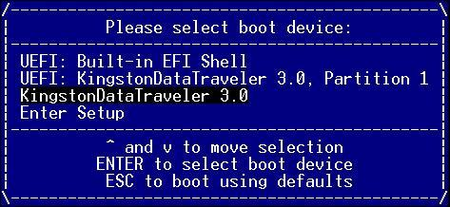
- 输入命令“cd xxxx” [xxxx为前面文件夹的名字]
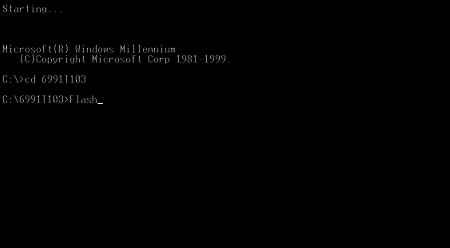
- 输入命令“flash”刷新BIOS直到完成,再断电开机
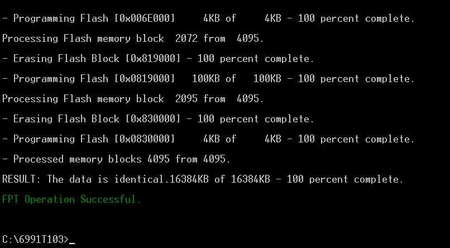
相关使用方法&DEMO
GPIO
- 便于客户更好的使用GPIO,我们开发了系统下的GPIO应用程序
- GPIO片脚的工作方式:GPIO片脚可以设置为输出模式和输入模式
- 设置为输出模式
- 该片脚可以输出高电平,约3.3v,也可以输出为低电平,0v
- 设置为输入模式
- 其电平高低状态由外部所连接决定
- 以“pin2”为例说明其使用方法
- 界面如下:
- 点击按钮“Output”,Pin2设置为输出模式
- 再点击“0”,此时Pin2输出低电平,右侧输出框显示“0”
- 再点击“1”,此时Pin2输出高电平,右侧输出框显示“1”
- 点击按钮“Input”,Pin2设置为输入模式,此时外部输入Pin2高电平,则右侧输出框显示“1”, 反之显示“0”
看门狗
- 打开看门狗
- 在输入框里输入定时时间,如5秒。
- 勾选“启用看门狗”,这时5秒内系统会定时给看门狗程序喂狗,如果系统死机了导致无法喂狗,5秒时间到,系统自动重启。
不勾选看门狗,则禁用看门狗程序
- 点击“杀死看门狗”按钮,此时系统将不喂狗,5秒时间到系统自动重启
- 勾选“开机自动运行”,则每次开机都会自动运行看门狗程序
LVDS屏参数修改
- 默认LVDS选项
- 默认芯片为CH7511B
- 在BIOS的[North Bridge]中设置,亦可设置多显,集成部分通用分辨率
- 准备前工作
- 升级
- 插入U盘开机,选择u盘启动,进入DOS
- 利用cd命令进入解压文件夹,例如:cd 6948
- 输入flash升级,完成后重启即可